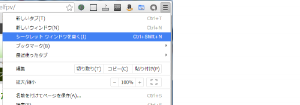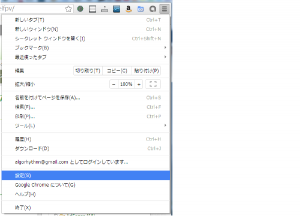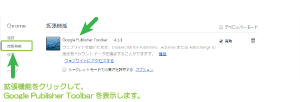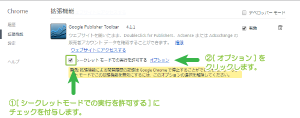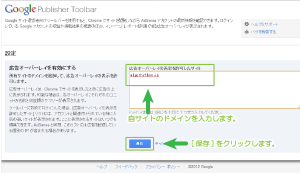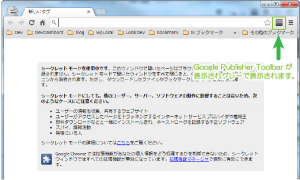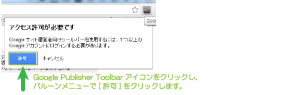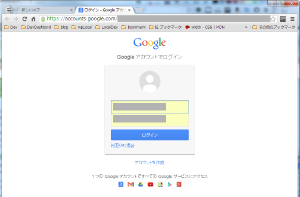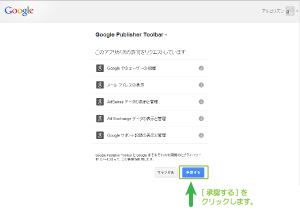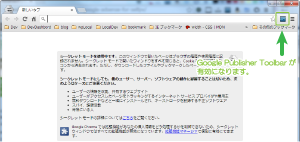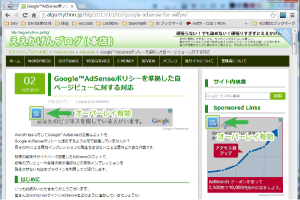Google™Chromeの広告オーバーレイをシークレットモード利用
2014/11/22
Google™AdSenseの広告オーバーレイの機能は、
AdSenseを設置しているウェブマスターさんにとっては必須の機能拡張でしょう。
この機能拡張をシークレットモードで利用すると、
サイト運営が少し便利になるかもしれません。
はじめに
Google Publisher Toolbarを利用して、
Google™AdSenseの広告オーバーレイを利用することは、
AdSenseのポリシーを守るためにも必要不可欠なものです。
そんなGoogle Publisher Toolbarをシークレットモードと併用すると、
少し便利にサイト運営ができるかもしれません。
シークレットモードとは
GoogleChromeブラウザに備わっているシークレットモードは、
ユーザーの行動ターゲッティングやクッキーといった情報を、
利用させずにブラウジングを行う方法で、皆さんも利用されていることでしょう。
このシークレットモードは、Chromeの右上の[≡]マークから、
[シークレットモード]を選択することで利用できます。
これ、シークレットなので通常はGoogleアカウントもログオフした状態になります。
行動追跡しないので当然なのですが、
これを敢えて、ログインしてGoogle Publisher Toolbarを利用します。
なぜそんな必要が?以下でご紹介しています。
Google™AdSenseを自サイトに貼った際の自己PV除外と運用
Google Publisher Toolbarのシークレットモード設定
Google Publisher Toolbarのインストールについては、
以下の投稿でご紹介していますので、インストールされていることとします。
GoogleAdSenseコードを設置したサイトの表示確認(テスト)をする方法
まず拡張機能からGoogle Publisher Toolbarのシークレットモード利用を許可します。
Chromeの右上の[≡]マークから[設定]を選択します。
表示された設定ウィンドウで[拡張機能]を選択し、
インストール済みのGoogle Publisher Toolbarをスクロールし表示します。
[シークレットモードでの実行を許可する]にチェックを付与します。
表示された[オプション]をクリックします。
表示されたGoogle Publisher Toolbarの画面で、
広告オーバーレイを許可するサイトに対して、自サイトのドメインを入力します。
入力が完了したら[保存]をクリックします。
拡張機能のウィンドウを閉じます。
シークレットモードの起動
Chromeでシークレットモードを開きます。
Google Publisher Toolbarが表示されグレーで表示されます。
Google Publisher Toolbarアイコンをクリックし、
バルーンメッセージで[許可]をクリックします。
Googleアカウントのログイン画面が表示されますので、
GoogleAdSenseアカウントのGoogleアカウントにログインします。
Google Publisher Toolbarのアカウントへのアクセス許可が表示されます。
[承認する]をクリックします。
承認が完了すると、Google Publisher Toolbarのアイコンが、
有効の[青色]に変化します。
自サイトを表示するとシークレットモードのGoogleChrome内で、
広告オーバーレイ表示が有効になります。
さいごに
本来は、シークレットでブラウズするシークレットモードの機能ですが、
こうしてGoogleアカウントでログインすることで、
Googleとしてはログインした状態を生成し、
その他のWebサービスではシークレットブラウズといったことが可能になります。
これは、通常ブラウザではwordpressを始めとしたWebサービスに
常にログインした状態で作業を行いつつ、
一時的にWebサービスからログオフすることなく、
シークレットモードで擬似的にログオフしながら広告オーバーレイ表示を利用できるようになります。
参考
シークレット ウィンドウで Google サイト運営者向けツールバーを使用する – AdSense ヘルプ
Google™はGoogle Inc. の登録商標(第4478963号及び第4906016号)です。
GoogleロゴはGoogle Inc. の国際登録商標です。
国際登録番号:881006及び926052及び1086299及び1091990及び1145934
Google AdSense™,AdSense™はGoogle Inc. の登録商標(第4899412号)です。
Google Analytics™はGoogle Inc. の商標です。
Google Chrome™ ブラウザはGoogle Inc. の登録商標です。
登録番号は商願2011-80184号および、商願2011-80187号です。
Google Chrome™およびロゴはGoogle Inc. の国際登録商標です。
国際登録番号:773982
関連記事
-
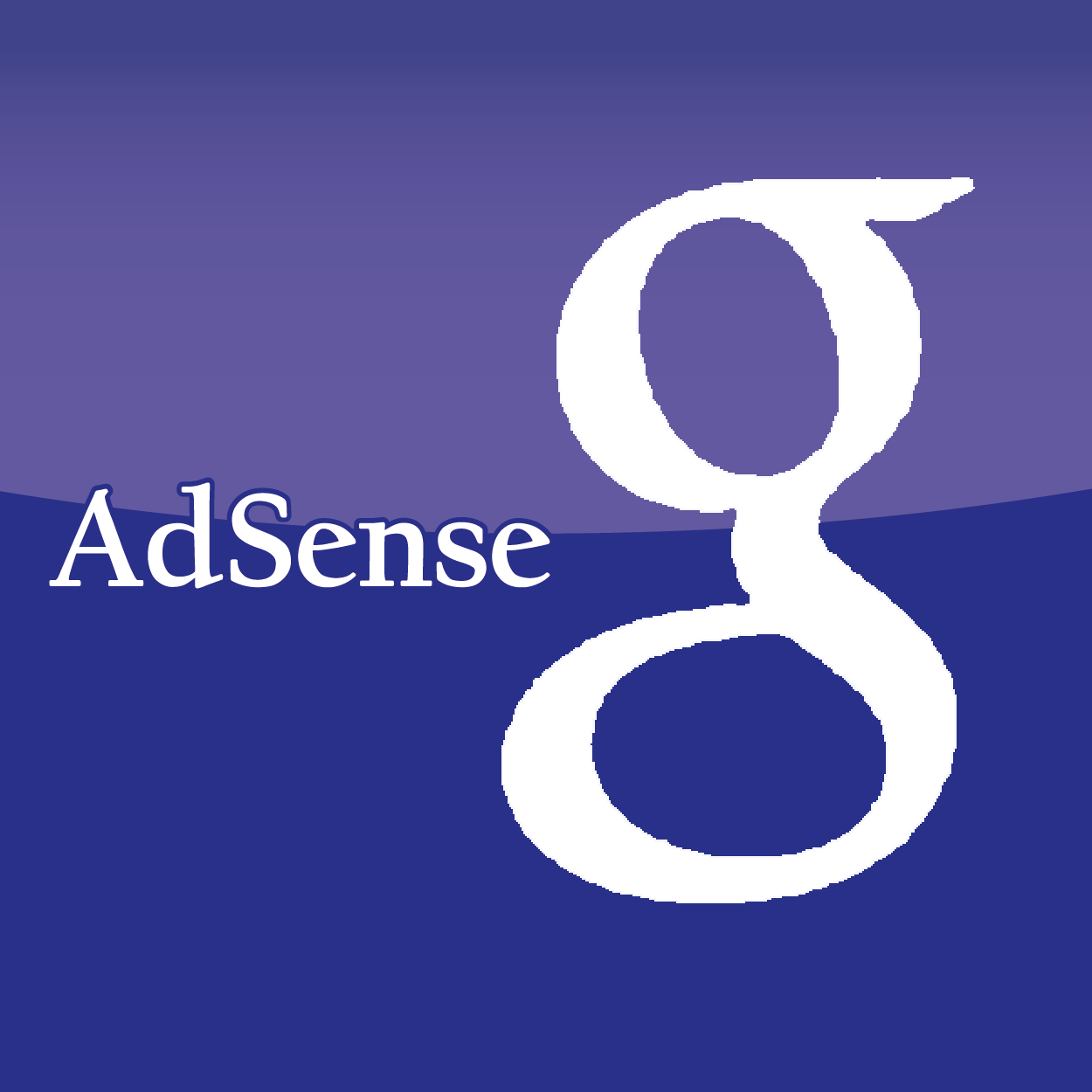
-
Google AdSenseのサイト運営者自身(自己)の確認表示は問題ない
Google or AdMax Promotion(it) 禁断の機能がau公式 …
-

-
Google™AdSenseサイト内検索(カスタム検索エンジンv2)の利用統計を確認する
Google or AdMax Promotion(it) 禁断の機能がau公式 …
-

-
Google™AdSenseポリシーを準拠した自ページビューに対する対応
Google or AdMax Promotion(it) 禁断の機能がau公式 …
-

-
Google™AdSenseを自サイトに貼った際の自己PV除外と運用
Google or AdMax Promotion(it) 禁断の機能がau公式 …
-

-
1投稿(ページ)内に対して複数AdSenseアカウント(別ユーザ)を設定して運営が可能か
Google or AdMax Promotion(it) 禁断の機能がau公式 …
-

-
Google™AdSenseに問い合わせを行う連絡先(窓口)を自分でこじ開けよう
Google or AdMax Promotion(it) 禁断の機能がau公式 …
-

-
Google™AdSenseサイト内検索(カスタム検索エンジンv2)の統計をAnalyticsで表示
Google or AdMax Promotion(it) 禁断の機能がau公式 …
-

-
Google™AdSenseに問い合わせを行う連絡先(窓口)を『みんなのお陰で』こじ開けられた!
Google or AdMax Promotion(it) 禁断の機能がau公式 …
-

-
GoogleからGoogleAdSense(収益化)ポリシーで必ずやるように言われていること
Google or AdMax Promotion(it) 禁断の機能がau公式 …
-

-
Googleがプラグインを作るとこうなるのか!直観的IFに脱帽した件(Google Publisher Plugin)
Google or AdMax Promotion(it) 禁断の機能がau公式 …